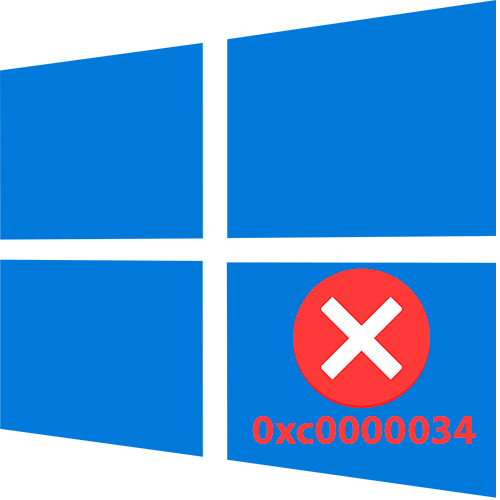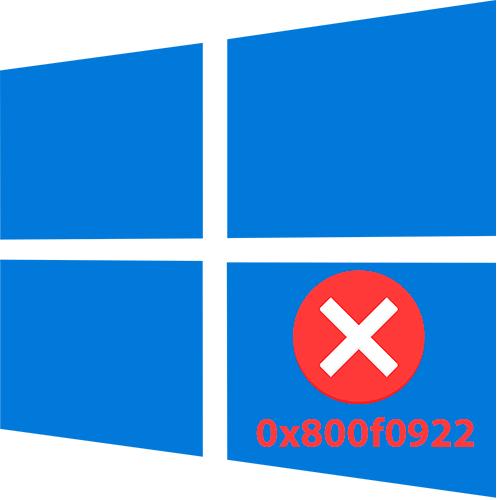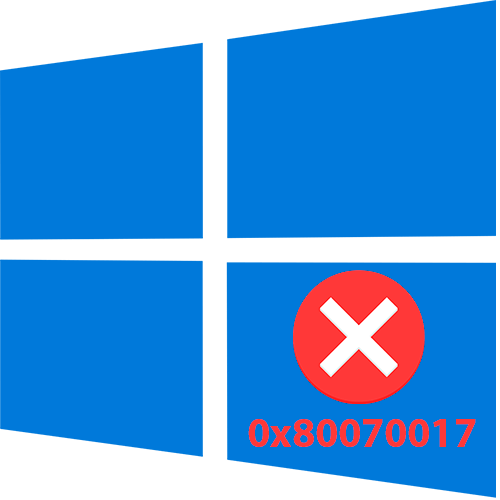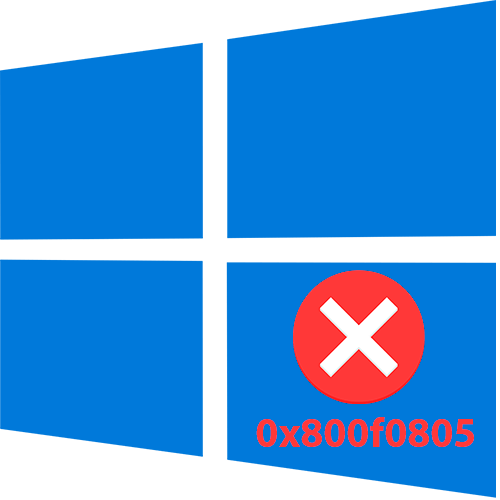Зміст
- Спосіб 1: вбудований засіб усунення несправностей
- Спосіб 2: Перевірка мережевого підключення
- Спосіб 3: увімкнення. NET Framework
- Спосіб 4: вимкнення VPN
- Спосіб 5: відновлення системних файлів
- Спосіб 6: збільшення обсягу розділу " зарезервовано системою»
- Спосіб 7: Перевірка на віруси
- Спосіб 8: видалення тимчасових даних
- Спосіб 9: виконання чистого завантаження
- Спосіб 10: Перевірка стану служб
- Спосіб 11: зміна системного реєстру
- Питання та відповіді
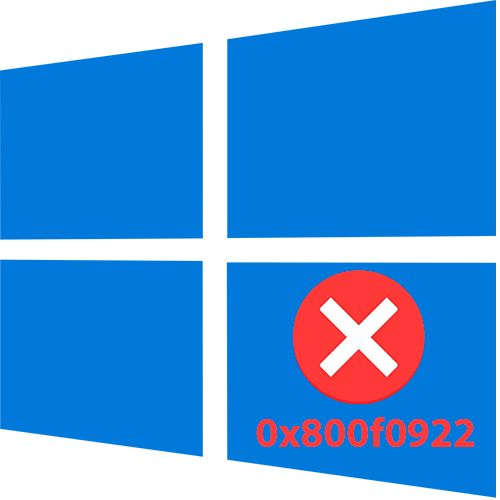
Спосіб 1: вбудований засіб усунення несправностей
При спробі автоматичного оновлення до версії 21h1 Windows 10 користувачі іноді стикаються з помилкою під кодом 0x800f0922. Як правило, це пов'язано з " Центром оновлення» , що відповідає за установку апдейтів, і в операційній системі передбачено спеціальний засіб, за допомогою якого можна перевірити його на наявність неполадок:
- Натисніть на кнопку «Пуск» , щоб відкрити головне меню, потім виберіть »Параметри" .
- Перейдіть до розділу " оновлення та безпека» .
- Виберіть на панелі зліва рядок " усунення несправностей» , а в центральній частині вікна клікніть по посиланню " додаткові засоби усунення несправностей» .
- Залишиться відшукати в списку коштів " оновлення Windows» і вибрати відповідний рядок. З'явиться нова кнопка, після натискання на яку запуститься автоматична перевірка компонента на наявність помилок в роботі.
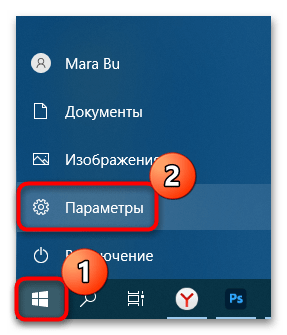
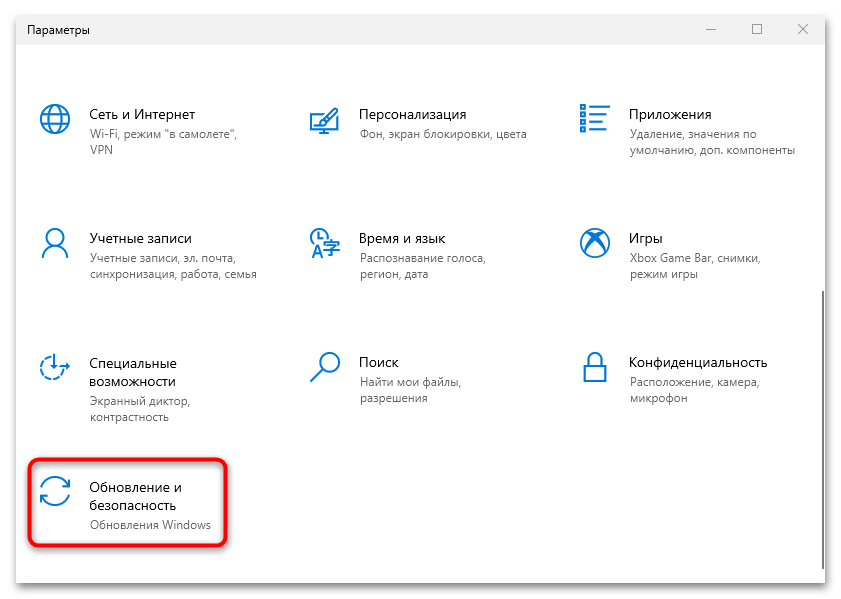
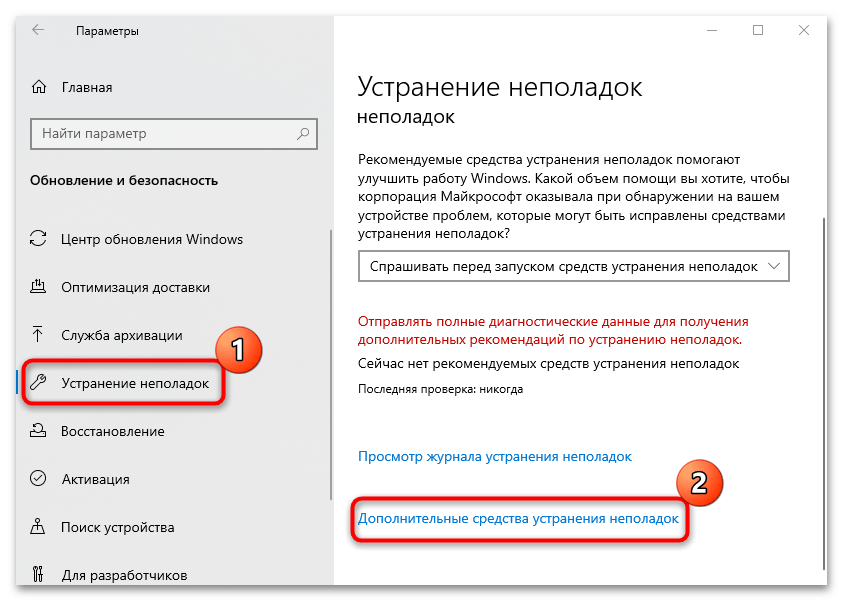
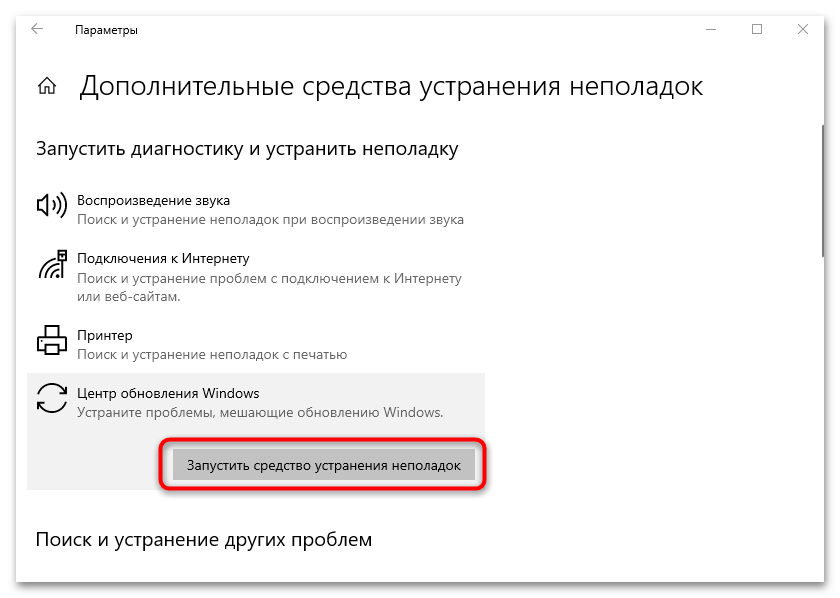
Зачекайте, поки сканування завершиться. Після цього ви дізнаєтеся, чи є проблеми в " Центрі оновлення» . Якщо так, то засіб запропонує шляхи вирішення.
Спосіб 2: Перевірка мережевого підключення
Не зайвою буде і перевірка підключення до мережі, тому що при низькій швидкості інтернету або нестабільного з'єднання також з'являються різного роду помилки. Для початку відкрийте будь-який браузер і спробуйте завантажити кілька різних веб-сторінок – якщо швидкість в порядку і проблем з підключенням немає, переходите до наступних способів.
При виявленні нестабільного мережевого підключення спочатку перезапустіть роботу відповідного адаптера:
- Відкрийте " Панель управління» , відшукавши оснастку за допомогою рядка системного пошуку.
- Виберіть відображення розділів як великі значки, а потім зателефонуйте " центр мереж та спільного доступу» .
- У вікні, на панелі зліва виберіть " Зміна параметрів адаптера» .
- Знайдіть активне підключення і клікніть по назві правою кнопкою миші, потім з контекстного меню виберіть»вимкнути" .
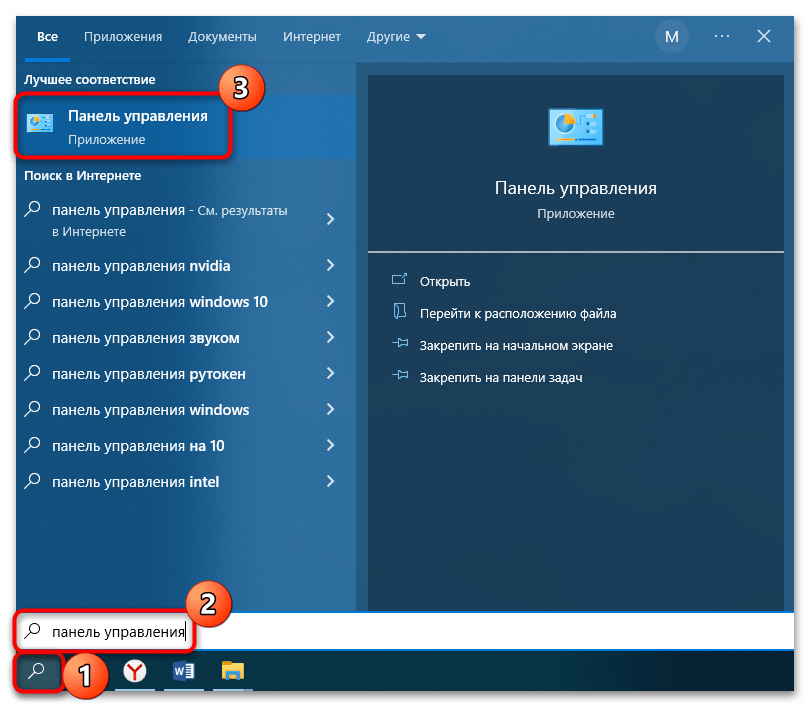
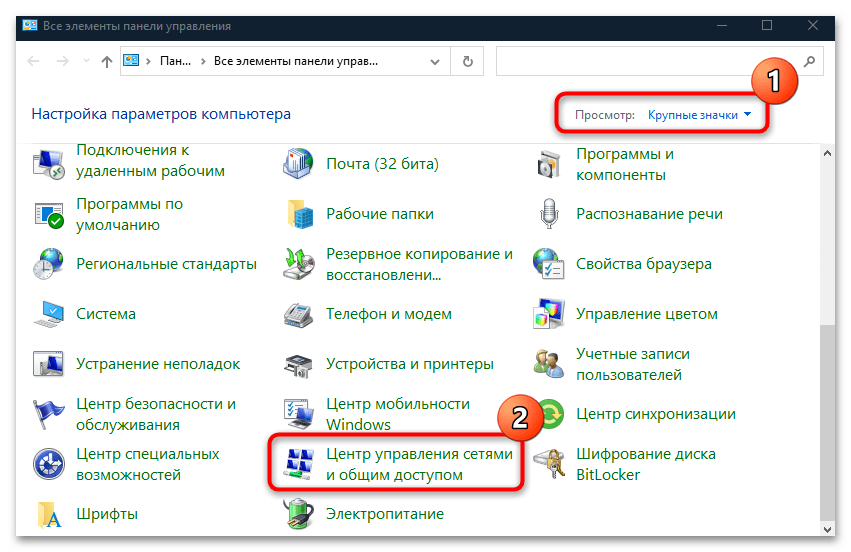
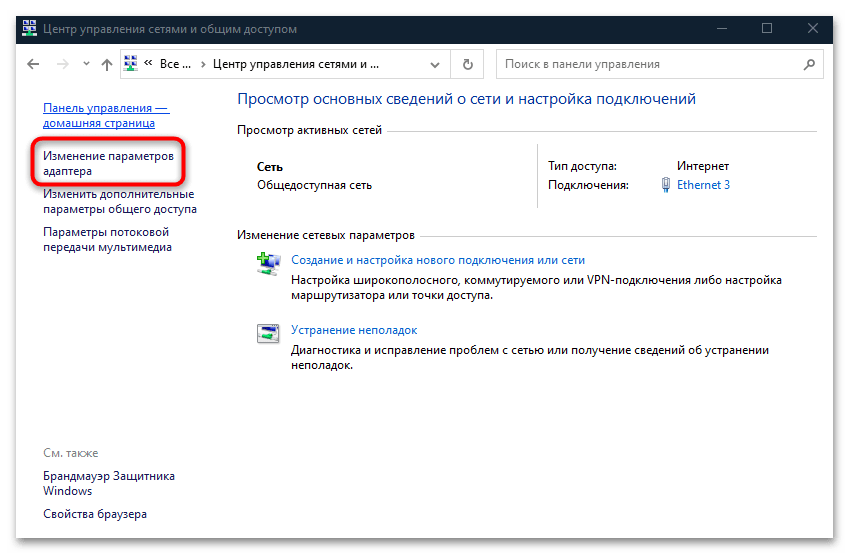
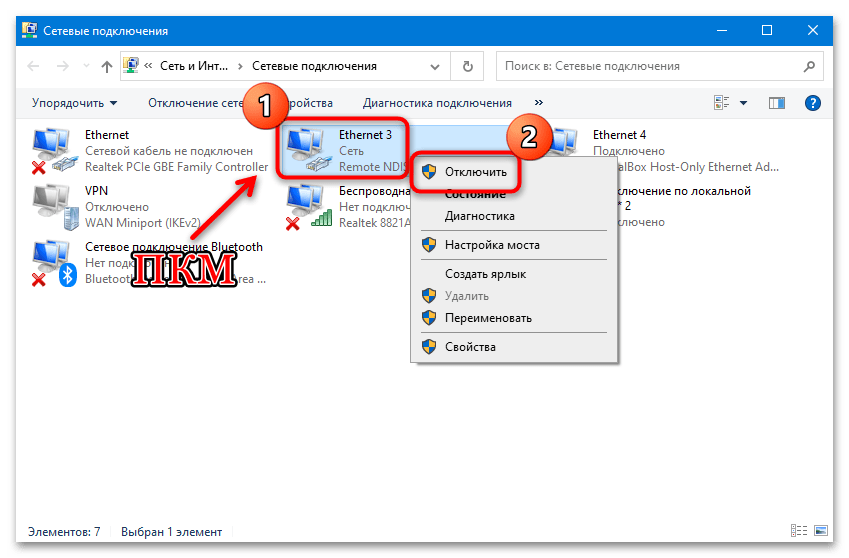
Далі залишиться знову активувати роботу мережевого адаптера аналогічним чином – через контекстне меню.
Читайте також: вирішення проблем зі швидкістю Інтернету в Windows 10
Також можете ознайомитися з нашим окремим керівництвом по налаштуванню різних типів підключення, перейшовши за посиланням нижче.
Детальніше: посібник з налаштування інтернету на Windows 10
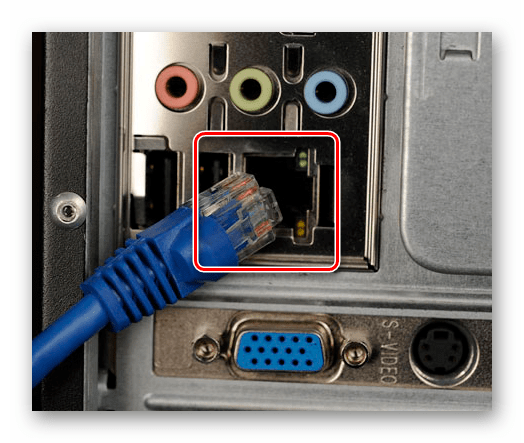
В крайньому випадку для нормалізації мережевого підключення можете скинути мережеві настройки, використовуючи спеціалізовані вбудовані засоби або переустановивши відповідний драйвер. Більш детально про це розказано в нашому матеріалі на сайті.
Детальніше: способи скидання мережевих параметрів у Windows 10
Спосіб 3: увімкнення. NET Framework
Компонент.NET Framework попередньо встановлений в операційній системі Windows 10 і відповідає за запуск веб-служб, настільних програм та іншого програмного забезпечення, включаючи оновлення. Код помилки 0x800f0922 також з'являється при невдалому встановленні цього компонента, тому перевірте його стан і при необхідності ввімкніть:
- Через " Панель управління» перейдіть до розділу " програми та компоненти» .
- Відкриється нове вікно, де потрібно вибрати рядок " Увімкнення або вимкнення компонентів Windows» .
- Після завантаження компонентів відобразиться список, де потрібно відзначити всі версії. NET Framework і натиснути на кнопку «ОК» . В результаті дозволити " Центру оновлення» буде запропоновано завантажити відсутні компоненти, якщо вони виявляться.
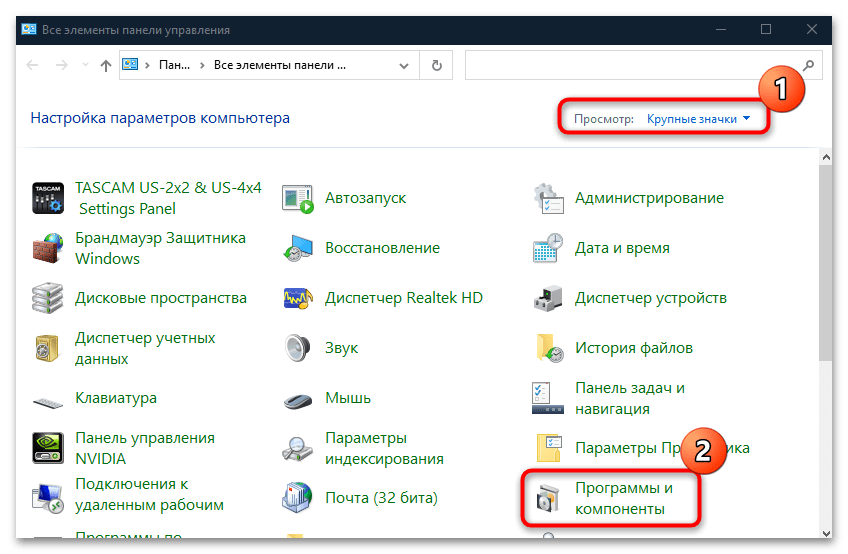
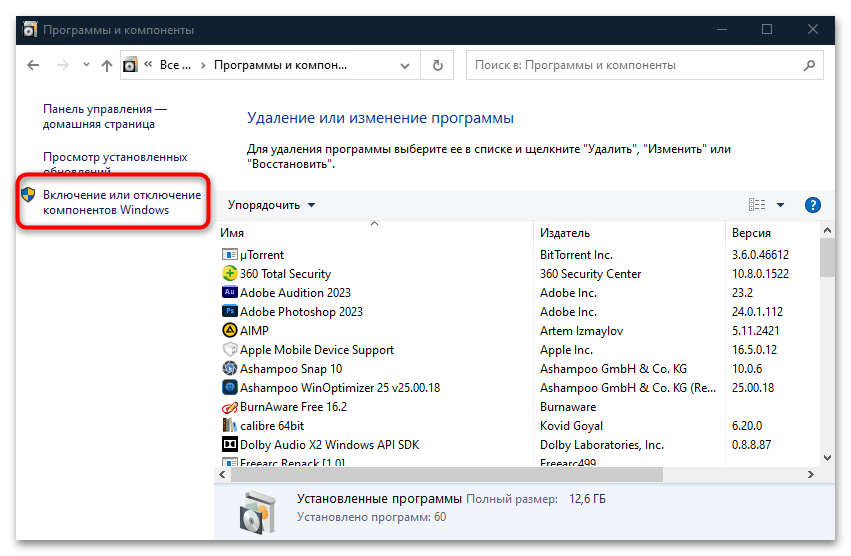
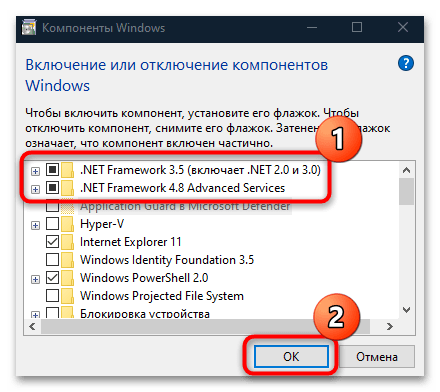
Зачекайте, поки необхідне ПЗ буде завантажено і встановлено, потім перезавантажте комп'ютер і повторіть оновлення.
Можете також ознайомитися з нашою детальною інструкцією по перевстановлення.NET Framework в Windows 10.
Детальніше: перевстановлення. NET Framework у Windows 10
Спосіб 4: вимкнення VPN
Активне підключення VPN може спричинити проблеми із завантаженням та встановленням нової версії. Вся справа в тому, що подібні сервіси змінюють ваш IP-адреса і серверам Microsoft не вдається визначити ваше місце розташування, тим більше що деякі апдейти призначені для певних регіонів.
Якщо у вас використовується VPN, то рішення досить просте – вимкніть його на час виконання процедури оновлення. У випадку зі сторонніми утилітами використовуйте опцію деактивації в їх інтерфейсі. У Windows 10 також вбудований VPN, і якщо Ви користуєтеся ним, відключити його можна через розділ " Мережа та інтернет»
в штатних
»Параметри"
.
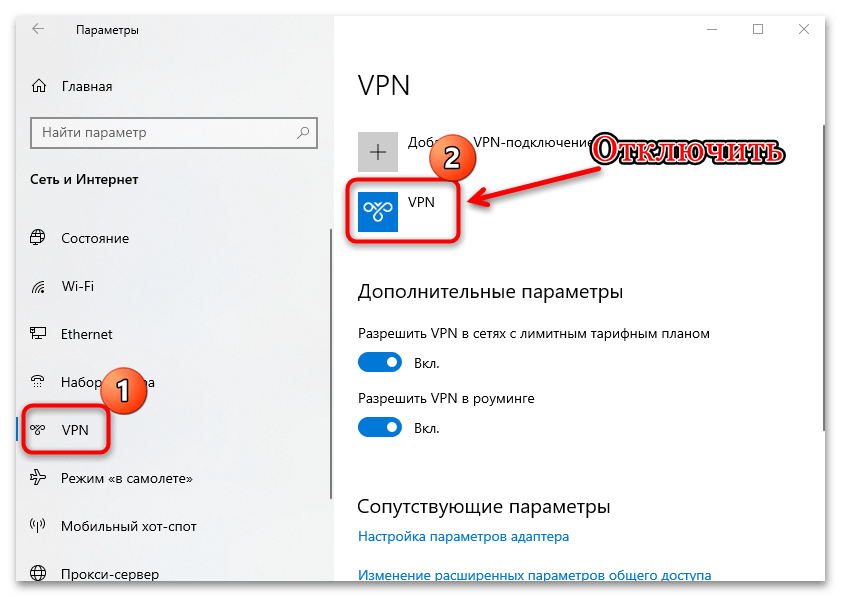
Спосіб 5: відновлення системних файлів
Помилки при оновленні в Віндовс 10 нерідко викликані тим, що системні файли пошкоджені з якихось причин &8212; наприклад, через вірусної атаки або збою в роботі ОС. Для такої ситуації розробник передбачив спеціальні засоби SFC і DISM, які перевіряють файли і їх сховища на наявність порушення цілісності, потім при потребі відновлюють їх в автоматичному режимі. Наш автор писав більш докладно про способи їх застосування в нашій окремій статті.
Детальніше: використання та відновлення перевірки цілісності системних файлів у Windows 10
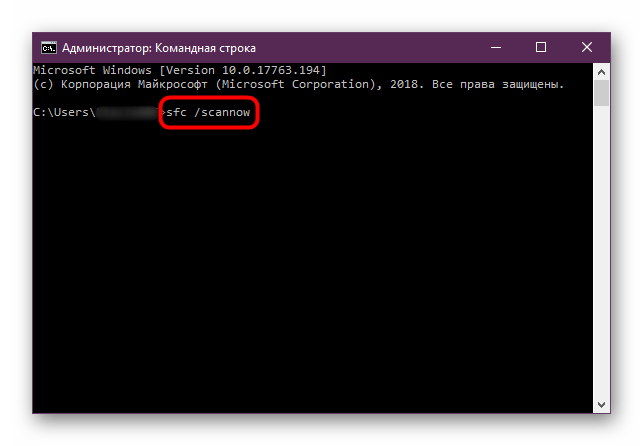
Спосіб 6: збільшення обсягу розділу " зарезервовано системою»
Оновлення можуть тимчасово зберігатися в спеціальний локальний тому " зарезервовано системою» , і якщо на ньому не вистачає місця для дистрибутива, то є шанс появи помилки, в тому числі і 0x800f0922, при спробі оновитися до версії 21h1. Якщо проблема дійсно в цьому, то за допомогою вбудованих засобів ви можете вручну збільшити його обсяг:
- Знайдіть оснащення " керування комп'ютером» через системний пошук.
- На лівій панелі в розділі " Запам'ятовуючі пристрої» натисніть на пункт " Управління дисками» .
- Натисніть лівою кнопкою миші по тому розділу, звідки є можливість взяти деякий обсяг для диска «зарезервовано системою» , і виберіть з контекстного меню пункт " стиснути обсяг» .
- Далі залишиться вручну прописати розмір майбутнього нерозподіленого простору в мегабайтах, з урахуванням того, скільки МБ ви готові виділити, і пам'ятаючи, що 1024 МБ = 1 ГБ. Підтвердьте дію.
- Поверніться до списку томів. Викличте контекстне меню у «зарезервовано системою» і виберіть функцію " розширити обсяг» .
- Відкриється вікно " майстри розширення тома» . Клацніть по кнопці продовження.
- Введіть обсяг з нерозподіленого місця і натисніть на»далі" .
- Щоб підтвердити дію, клікніть по»Готово" .
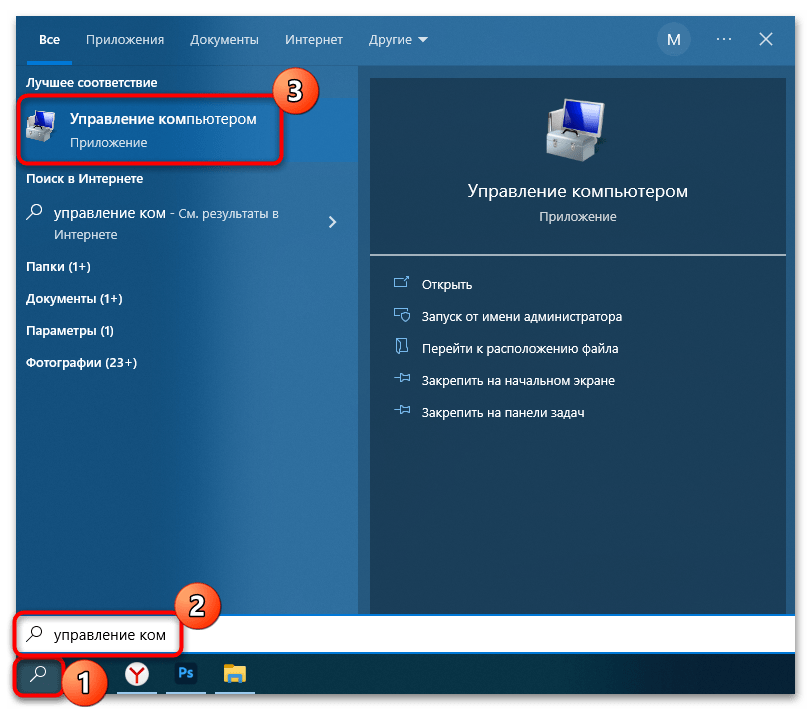
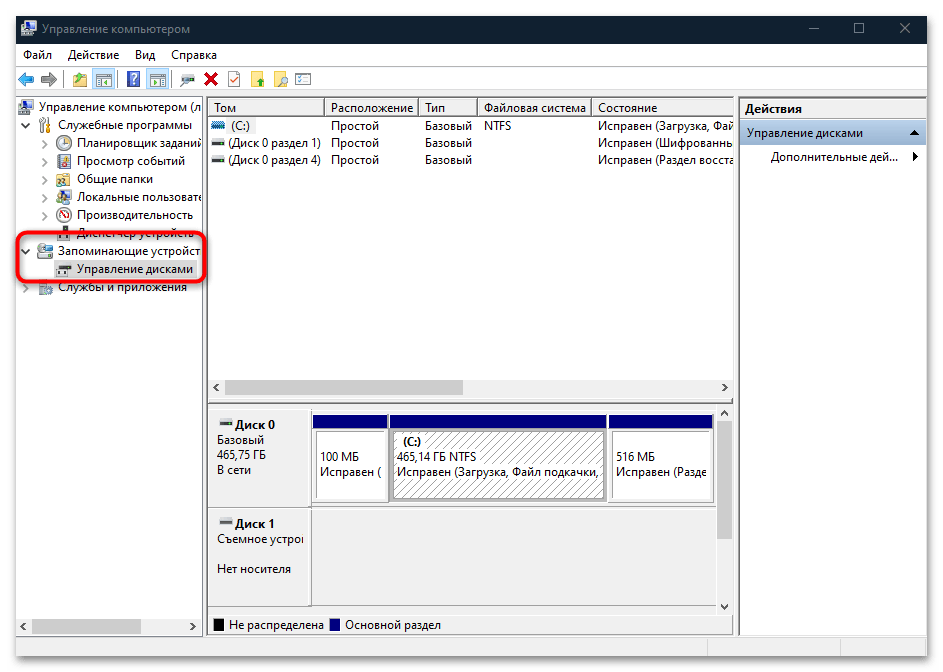
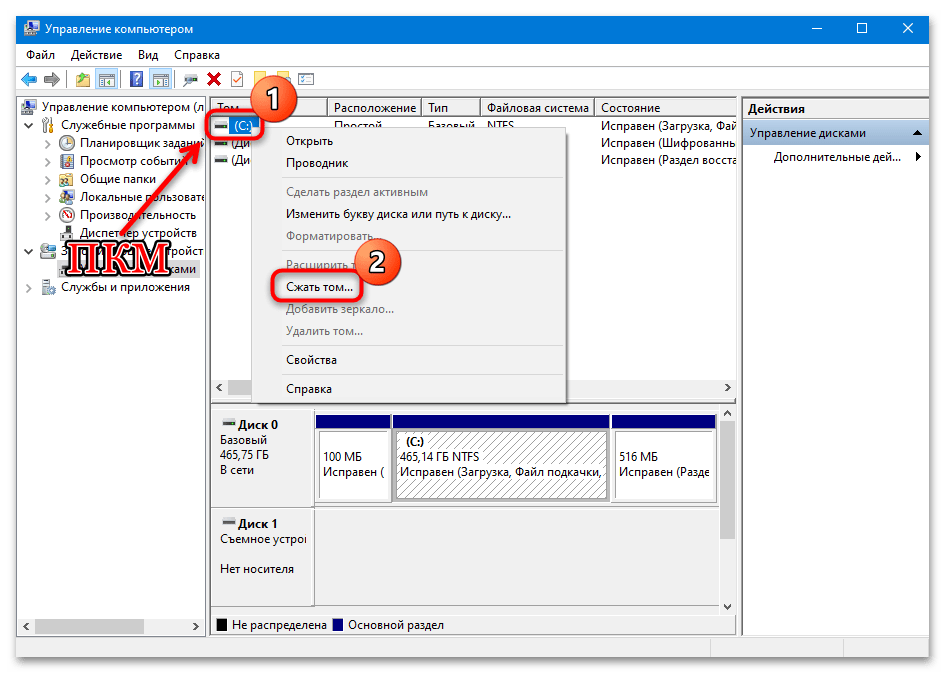
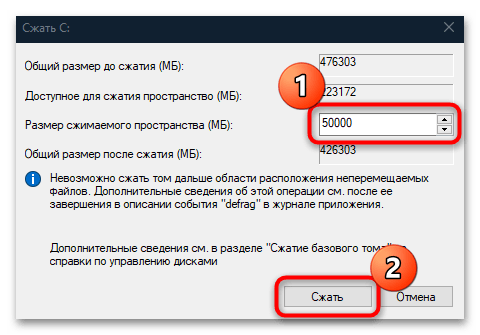
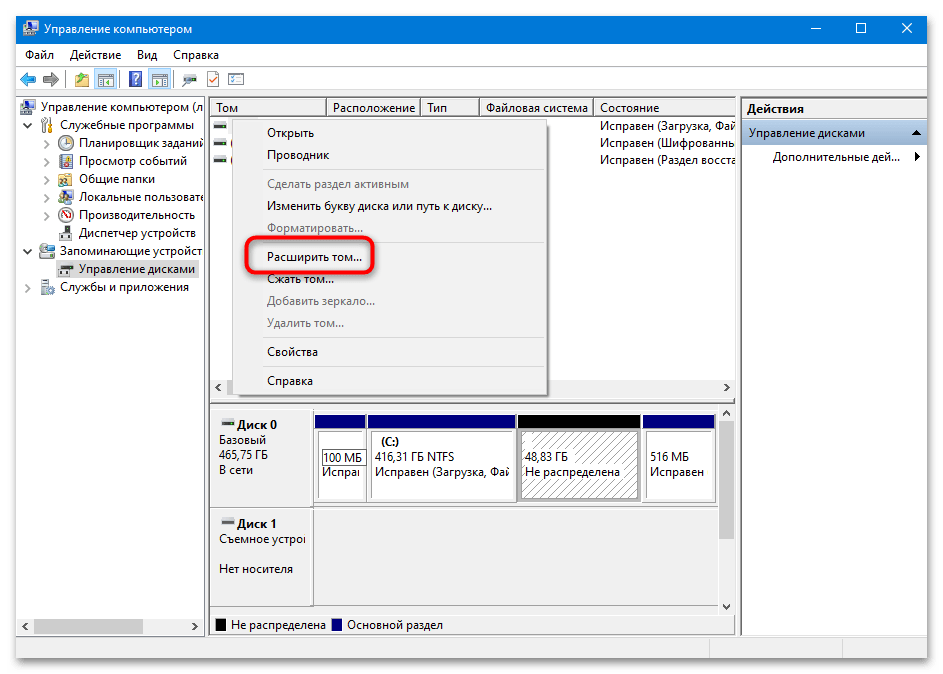
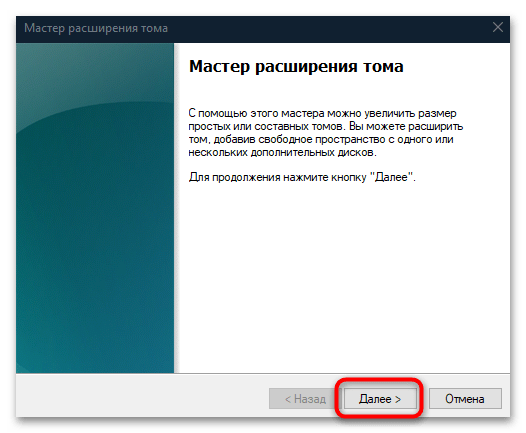
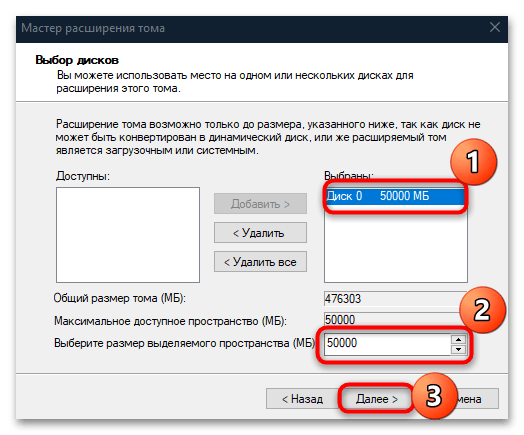
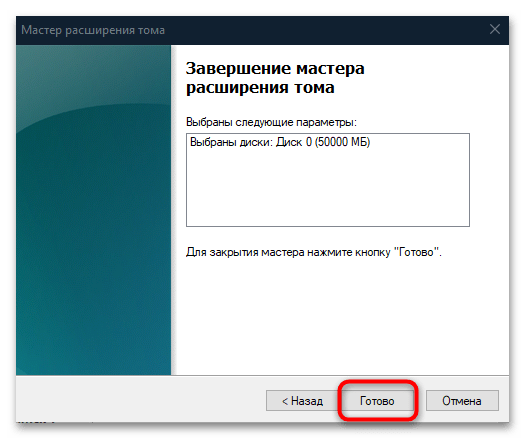
Якщо помилка при установці 21h1 з'являлася саме через брак місця на відповідному диску, то після виконаних маніпуляцій цілком ймовірно, що проблема буде виправлена.
Спосіб 7: Перевірка на віруси
Коли система інфікована шкідливим ПЗ, виконання деяких дій на комп'ютері, включаючи установку нової версії, нерідко ускладнюється. Вирішити проблему може допомогти сканування Віндовс на наявність небажаного програмного забезпечення. Для цього скористайтеся вбудованими або сторонніми засобами, а більш детальна інформація доступна в нашій статті.
Детальніше: методи видалення вірусу з комп'ютера під управлінням Windows 10
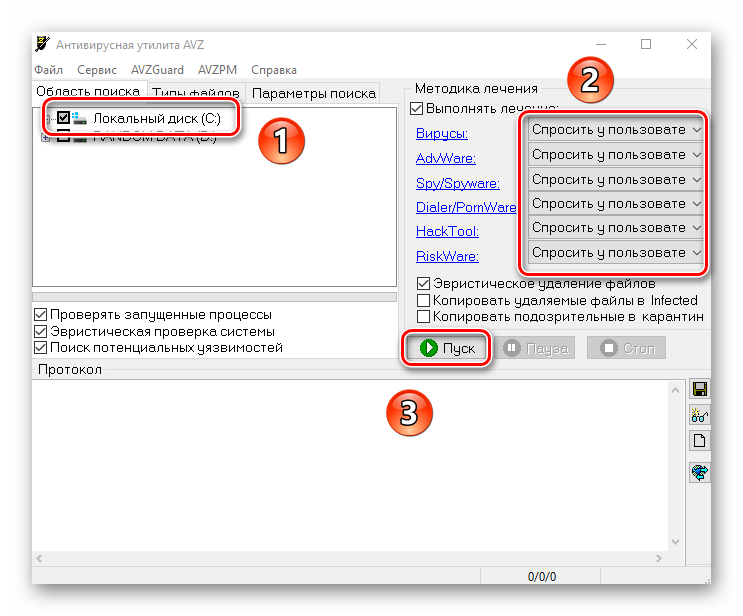
Спосіб 8: видалення тимчасових даних
Процесу оновлення також можуть заважати накопичені тимчасові дані, які зберігаються на локальному системному диску, таким чином конфліктуючи з новим ПЗ. Спробуйте вручну очистити відповідну папку, виконавши кілька простих кроків:
- Одночасно натисніть на клавіші «Win + R»
& 8212; з'явиться діалогове вікно
" виконати»
, в текстовому полі якого введіть команду
%temp%і виконайте її натисканням на кнопку «ОК» . - Ви потрапите у вікно " провідника» до тимчасових даних. Видаліть весь вміст каталогу, одночасно натиснувши на клавіші «Ctrl + A» , потім на «Delete» .
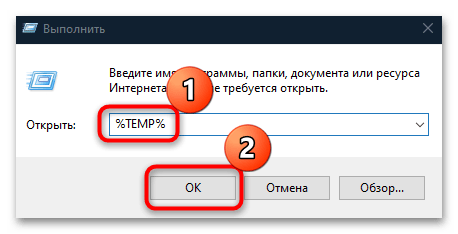
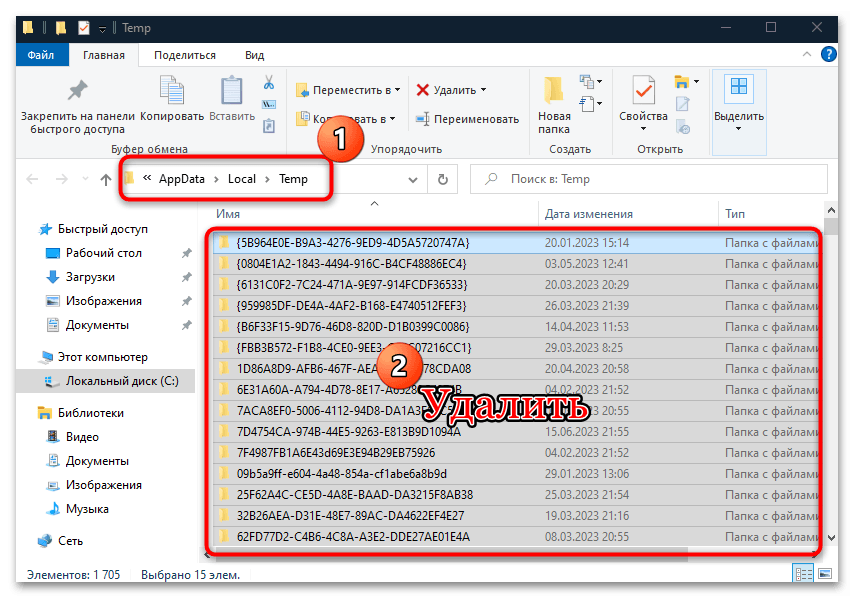
Після очищення файлів перезавантажте комп'ютер і спробуйте ще раз Встановити оновлення 21h1.
Спосіб 9: виконання чистого завантаження
Чисте завантаження передбачає попереднє відключення всіх фонових процесів і програм в автозавантаженні від сторонніх розробників. Таким чином, система в наступному сеансі завантажиться без зайвого софта, після чого ви зможете спробувати знову оновити Віндовс 10, уникнувши конфлікту з таким Стороннім ПО:
- Викличте вікно " виконати»
(
«Win + R»
) і виконайте запит
msconfig. - Здійсниться запуск оснащення " Конфігурація системи» , де на вкладці «служби» вимкніть відображення служб Microsoft.
- Вимкніть інші служби.
- Перейдіть на вкладку «автозавантаження» і відкрийте «Диспетчер завдань» , клікнувши по відповідному посиланню.
- Далі залишиться по черзі відключити всі програми, які запускаються разом з операційною системою.
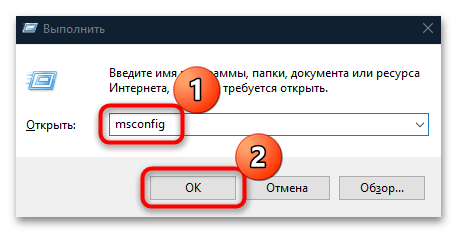
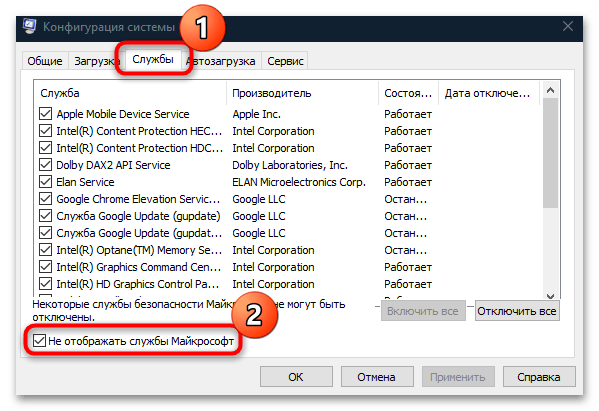
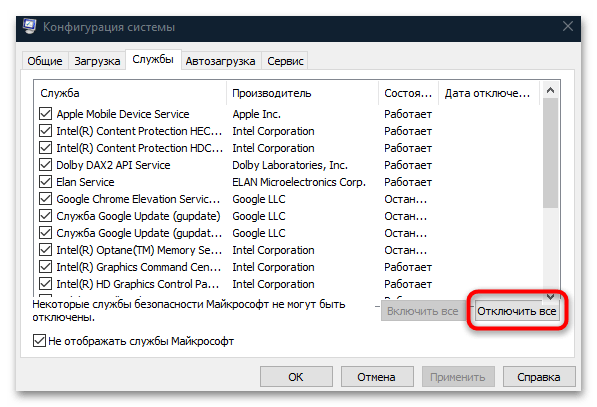
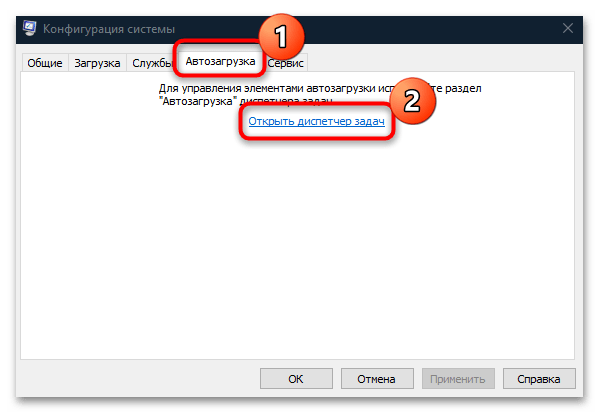
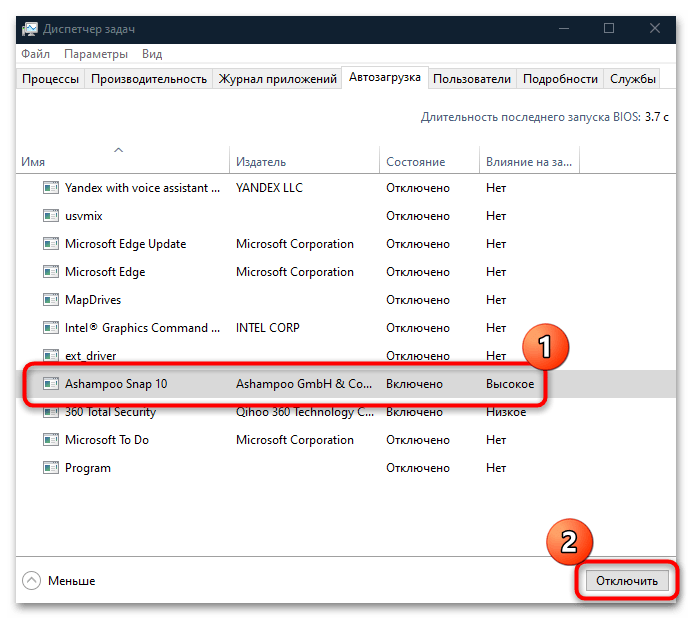
Перезавантажте комп'ютер і спробуйте оновити систему без запущених сторонніх процесів.
Спосіб 10: Перевірка стану служб
Коли з якихось причин не функціонують служби, необхідні для коректної установки нової версії, є шанс зіткнутися з розглянутою помилкою. В цьому випадку слід перевірити їх стан і активувати при необхідності:
- Відкрийте оснащення «служби»
через вікно
" виконати»
, скориставшись командою
services.msc. - Відшукайте службу " готовність додатків» , що відповідає за установку програмного забезпечення, і двічі клікніть лівою кнопкою миші по назві.
- В меню»Тип запуску" виберіть пункт »автоматично" , потім запустіть службу, вибравши відповідну кнопку. Збережіть налаштування.
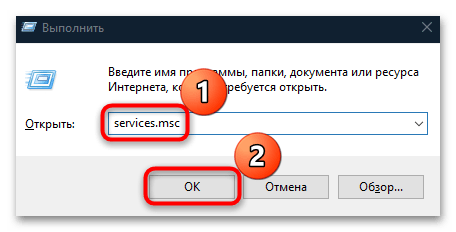
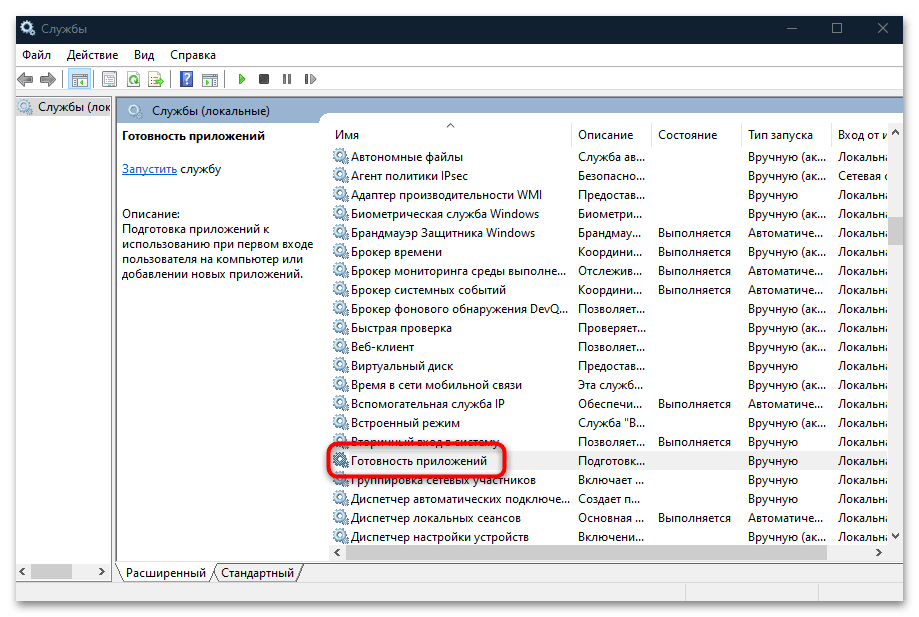
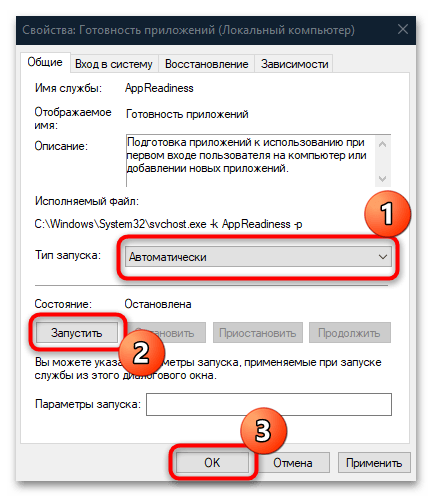
Те ж саме потрібно зробити ще з кількома службами: «Збирач подій Windows» , " оптимізація доставки» , «Служба географічного розташування» .
Спосіб 11: зміна системного реєстру
Неправильні записи в системному реєстрі також призводять до розглянутої помилки, тому є сенс спробувати вручну виправити дані, щоб усунути неполадку при спробі встановити 21h1. Цей спосіб передбачає видалення деяких ключів, тому або створіть точку відновлення Windows, щоб повернутися до попереднього стану, якщо щось піде не так, або експортуйте розділ з цими параметрами, про що ми написали в інструкції нижче:
Читайте також: Інструкція зі створення точки відновлення Windows 10
- Запустіть «Редактор реєстру»
, використовуючи діалогове вікно
«виконати»
і команду
regedit. - Розгорніть гілку
HKEY_LOCAL_MACHINE\SOFTWARE\Microsoft\Windows\CurrentVersion\WINEVT\Publishersі клікніть правою кнопкою миші по останньому розділу – «Publishers» , потім з контекстного меню виберіть " експортувати» . - Залишиться вказати місце, куди буде збережений файл реєстру. Його потім можна буде запустити, щоб відновити значення ключів, якщо знадобиться.
- Видаліть підрозділи, які знаходяться за наступними адресами (можна натисканням на клавішу «Delete»
або через контекстне меню):
HKEY_LOCAL_MACHINE\SOFTWARE\Microsoft\Windows\CurrentVersion\WINEVT\Publishers\{e7ef96be-969f-414f-97d7-3ddb7b558ccc}
HKEY_LOCAL_MACHINE\SOFTWARE\Microsoft\Windows\CurrentVersion\WINEVT\Publishers\ {8c416c79-d49b-4f01-a467-e56d3aa8234c}.
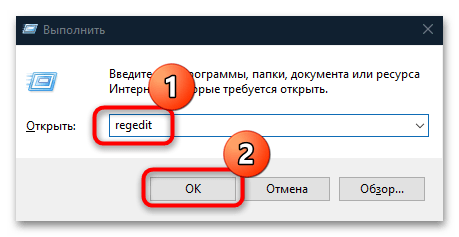
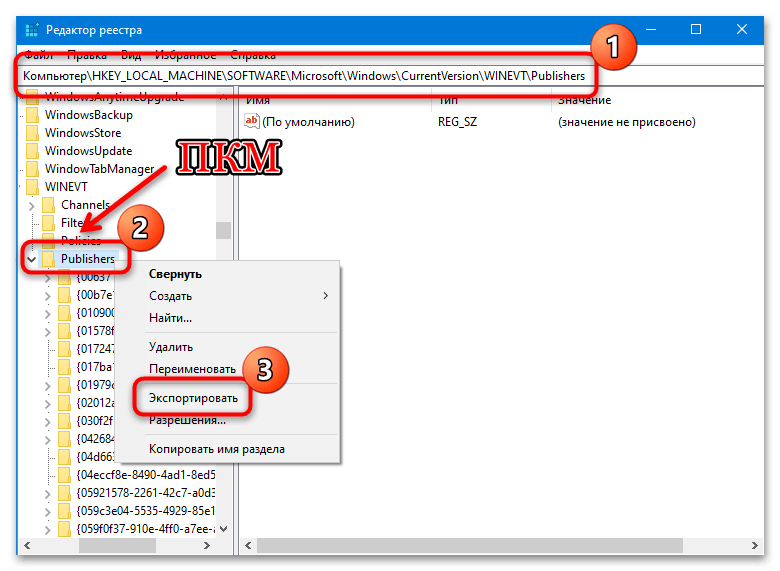
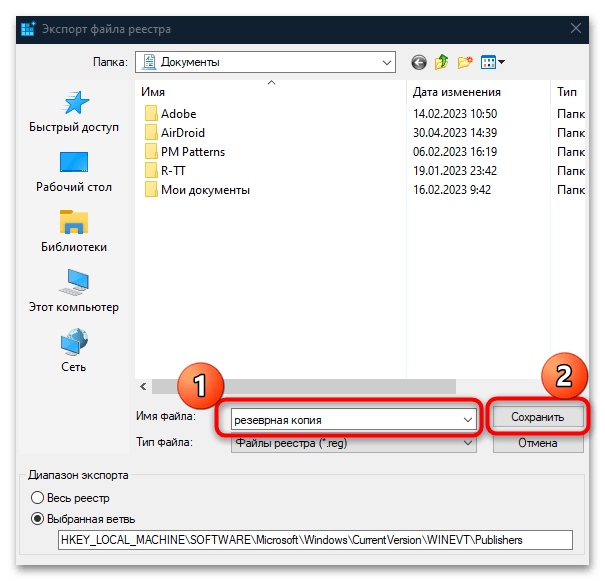
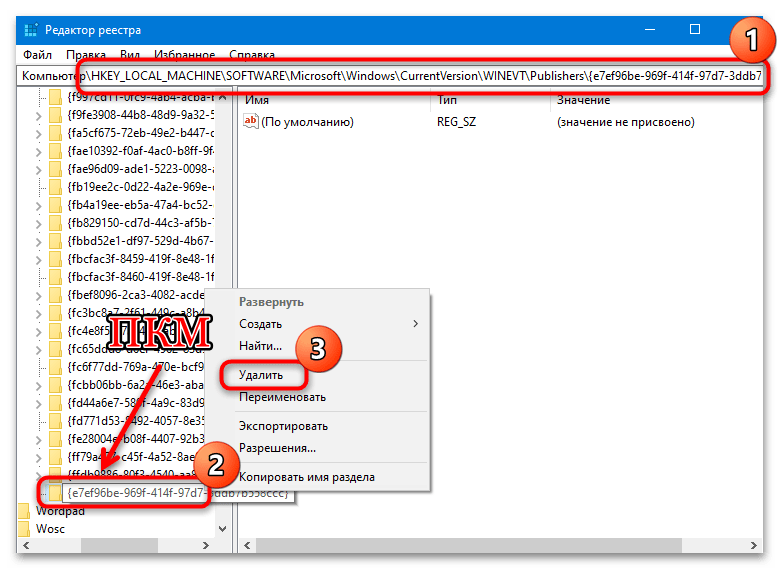
Для застосування нових параметрів системного реєстру перезавантажте комп'ютер, після чого можна знову спробувати встановити версію 21h1.